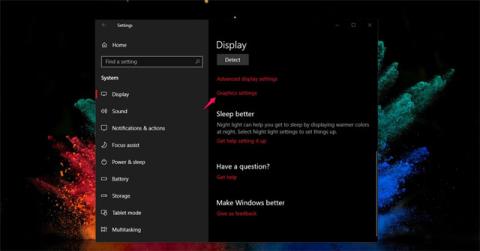Що нового в Windows Defender в оновленні Windows 10 квітня 2018 р.?
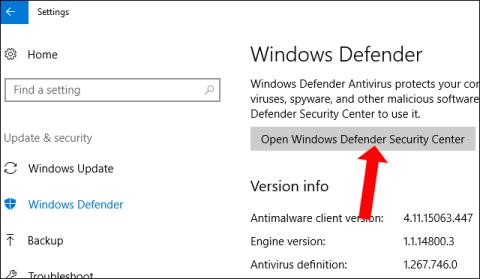
Windows Defender в оновленні Windows 10 за квітень 2018 р. оновлено та змінено багатьма новими функціями, які підвищують безпеку даних і системи.
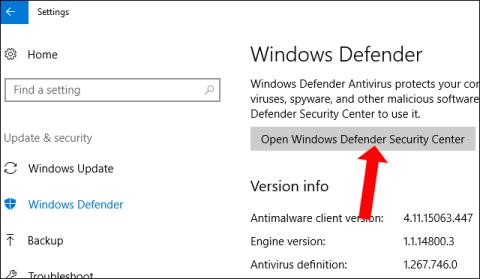
Нове оновлення Windows 10 за квітень 2018 р. відкриває користувачам багато нових функцій, зокрема Windows Defender. Згідно з оцінкою, цю функцію безпеки даних було вдосконалено, щоб підвищити захист даних від зловмисного програмного забезпечення.
Користувачі спростять налаштування конфігурації, додавши 2 нові опції для захисту облікових записів для входу та використовуваних пристроїв. Особливо нещодавно додана функція Windows Defender Application Guard (WDAG). Ця функція вже доступна для компаній і тепер інтегрована у версію Pro для використання. І є багато інших видатних змін, про які ми познайомимо читачів у статті нижче.
Нові оновлення для Windows Defender
Спершу потрібно отримати доступ до Центру безпеки Захисника Windows, перейшовши до Налаштувань > Оновлення та безпека , а потім клацнувши Безпека Windows > Відкрити Центр безпеки Захисника Windows .

1. Дім
У новій версії оновлення Windows 10 за квітень 2018 року, натиснувши «Домашня сторінка», користувачі побачать дві нещодавно оновлені функції: захист облікового запису та безпеку пристрою .
Крім того, заголовок сторінки було змінено на Безпека з першого погляду , і більше немає антивірусної інформації, як раніше.

2. Захист від вірусів і загроз
Далі, клацнувши розділ «Захист від вірусів і загроз», ви побачите деякі зміни. Назви розділів змінено, наприклад «Історію сканування» перейменовано на «Історію загроз». Кнопку «Швидке сканування» перейменовано на «Сканувати».
Далі параметр Розширене сканування змінюється на Запустити нове розширене сканування. Оновлення захисту стають оновленнями захисту від вірусів і загроз.

У цьому розділі є нова опція захисту від програм-вимагачів . Насправді це не нова функція, а посилання для відкриття сторінки конфігурації функції контрольованого доступу до папки. Ця функція контролюватиме доступ до певних папок, обмежуючи доступ вірусів до цих важливих папок. Ця функція також доступна в Fall Creators Update.

3. Захист облікового запису
Це нова функція в оновленні Windows 10 за квітень 2018 р. Тут користувачі побачать, що корпорація Майкрософт надає та заохочує використання таких режимів безпеки, як Windows Hello, відбиток пальця, PIN-код (блокування PIN-кодом) для швидшого та безпечнішого входу.
Функція Dynamic Lock, яка блокує паролі за допомогою телефону, все ще з’являється в цій новій версії операційної системи.

4. Безпека пристрою
Це також нова функція Windows Defender. Тут можна надавати звіти про стан і керувати функціями безпеки, пов’язаними з використовуваним пристроєм.
Функції можуть відрізнятися залежно від конфігурації кожного комп’ютера.
З оновленням Windows 10 за квітень 2018 року функція ізоляції керування є єдиним варіантом безпеки для пристрою. У цій функції буде інтегрована опція пам’яті , технологія безпеки для захисту вашого комп’ютера від загроз від вірусів або інших типів шкідливого коду.

5. Налаштування
Окрім параметрів, доступних у налаштуваннях, у розділі сповіщень Windows Defender Antivirus з’являться деякі нові параметри. Тут є 3 варіанти, зокрема:
Далі розділ сповіщень про захист облікового запису сповістить користувача про проблеми з функцією динамічного блокування.

6. Windows Defender Application Guard
Ця функція розроблена для браузера Microsoft Edge для запобігання зловмисному програмному забезпеченню в Інтернеті. Ця функція також з’явилася в Windows 10 Enterprise.
Крім того, Microsoft також внесла додаткові зміни для прискорення продуктивності та завантаження файлів із браузера на сервер Windows Defender Application Guard. Щоб увімкнути цю функцію, вам потрібно отримати доступ до редактора локальної групової політики, а потім увімкнути Windows Defender Application Guard.

7. Зміни інтерфейсу
Окрім нових функцій, Центр безпеки Windows Defender також містить деякі невеликі налаштування. Контекстне меню піктограми Windows Defender в області сповіщень оновлено для швидкого сканування, оновлення визначень, запуску панелі керування та доступу до системи безпеки Windows Defender.

Вище наведено основні та помітні зміни в функції безпеки Windows Defender оновлення Windows 10 за квітень 2018 р. Легко побачити, що ця нова версія має багато корисних функцій безпеки порівняно з попередніми версіями. Усі функції налаштовано відповідно до конфігурації кожного пристрою.
Побачити більше:
Сподіваюся, ця стаття буде для вас корисною!
Windows Defender в оновленні Windows 10 за квітень 2018 р. оновлено та змінено багатьма новими функціями, які підвищують безпеку даних і системи.
Тепер, оновивши Windows до останнього оновлення, ви можете повністю підвищити продуктивність під час гри, налаштувати продуктивність графіки для кожної гри та вибрати високу продуктивність або енергозбереження за бажанням.
Режим кіоску в Windows 10 — це режим для використання лише 1 програми або доступу лише до 1 веб-сайту з гостьовими користувачами.
Цей посібник покаже вам, як змінити або відновити стандартне розташування папки Camera Roll у Windows 10.
Редагування файлу hosts може призвести до того, що ви не зможете отримати доступ до Інтернету, якщо файл змінено неправильно. Наступна стаття допоможе вам редагувати файл hosts у Windows 10.
Зменшення розміру та місткості фотографій полегшить вам обмін або надсилання ними будь-кому. Зокрема, у Windows 10 ви можете пакетно змінювати розмір фотографій за допомогою кількох простих кроків.
Якщо вам не потрібно відображати нещодавно відвідані елементи та місця з міркувань безпеки чи конфіденційності, ви можете легко вимкнути це.
Microsoft щойно випустила ювілейне оновлення Windows 10 із багатьма вдосконаленнями та новими функціями. У цьому новому оновленні ви побачите багато змін. Від підтримки стилуса Windows Ink до підтримки розширень браузера Microsoft Edge, меню «Пуск» і Cortana також були значно покращені.
Одне місце для керування багатьма операціями прямо на панелі завдань.
У Windows 10 ви можете завантажити та встановити шаблони групової політики для керування параметрами Microsoft Edge, і цей посібник покаже вам процес.
Темний режим — це інтерфейс із темним фоном у Windows 10, який допомагає комп’ютеру економити заряд акумулятора та зменшує вплив на очі користувача.
Панель завдань має обмежений простір, і якщо ви регулярно працюєте з кількома програмами, у вас може швидко закінчитися місце, щоб закріпити більше ваших улюблених програм.